
Nettoyage du chargeur
De la poudre de graphite ou de la poussière à l'intérieur du chargeur ou dans la zone de lecture originale peuvent provoquer l'apparition de traînées sur les épreuves. Le cas échéant, ou en cas de bourrages de papier fréquents, nettoyez le chargeur.
 |
Notification de nettoyage de la zone de lecture de chargeurPour afficher un message lorsque de la saleté est détectée sur la zone de lecture originale, <Menu> (  ) )  <Préférences> <Préférences>  <Réglages d'affichage> <Réglages d'affichage>  <Notifier nettoyage zone lecture original> <Notifier nettoyage zone lecture original>  <Activé>. <Activé>. |
1
Éteignez l'appareil et débranchez-le de la prise secteur.
La mise hors tension de l'imprimante efface toutes les données d'impression dans la file d'attente. Les données telles que les documents reçus et conservés en mémoire, les documents en attente d'envoi et les rapports automatiquement imprimés après l'envoi ou la réception de fax ne sont pas supprimées.
2
Ouvrez le réceptacle d'originaux.
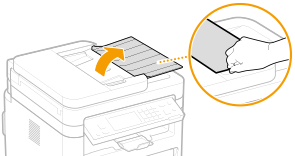
3
Ouvrir le capot du chargeur.
MF269dw / MF269dw VP | MF267dw / MF264dw | ||
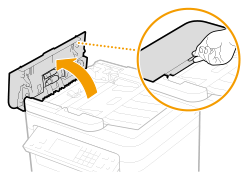 | 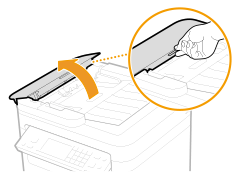 |
4
Essuyez le rouleau ( ) du chargeur.
) du chargeur.
 ) du chargeur.
) du chargeur.Essuyez les rouleaux à l'aide d'un chiffon imbibé d'eau puis essoré. Puis, essuyez-les à l'aide d'un chiffon sec.
MF269dw / MF269dw VP | MF267dw / MF264dw | ||
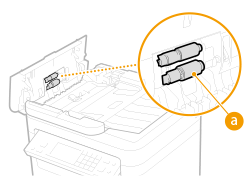 |  |

Si les rouleaux et la zone environnante sont très sales, nettoyez-les. Utilisez un chiffon imbibé d'eau et bien essoré, et nettoyez les zones sales. Ensuite, essuyez avec un chiffon doux et sec.
MF269dw / MF269dw VP | MF267dw / MF264dw | |||
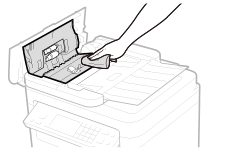 | 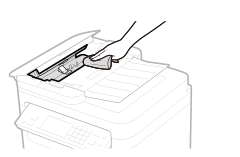 |
5
Fermez le capot du chargeur et le réceptacle d'originaux.
6
Ouvrez le chargeur.

7
Essuyez la zone de lecture originale.
Essuyez à l'aide d'un chiffon imbibé d'eau et essoré, puis séchez à l'aide d'un chiffon sec.


Lorsque vous essuyez la pièce en plastique transparent ( ), veillez à ne pas la plier.
), veillez à ne pas la plier.
 ), veillez à ne pas la plier.
), veillez à ne pas la plier. Si le problème persiste
Si le problème persiste
Retirez la pièce en plastique transparent ( ), puis essuyez-la.
), puis essuyez-la.
 ), puis essuyez-la.
), puis essuyez-la.1 | Maintenez les languettes (  ) situées de part et d'autre de la pièce en plastique transparent, puis retirez cette dernière en levant délicatement la partie arrière. ) situées de part et d'autre de la pièce en plastique transparent, puis retirez cette dernière en levant délicatement la partie arrière.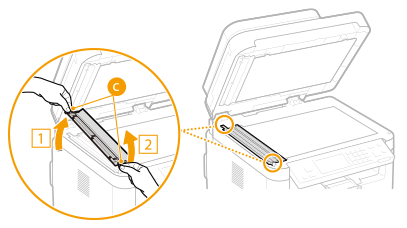  Cette pièce en plastique (  ) est assez fragile. Lorsque vous la retirez, prenez garde de la plier. ) est assez fragile. Lorsque vous la retirez, prenez garde de la plier. |
2 | Essuyez la zone de lecture originale (  ). ).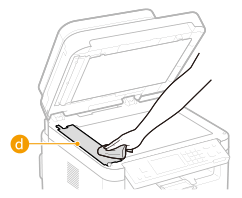 |
3 | Essuyez la partie arrière de la pièce en plastique transparent.  |
4 | Attendez que la pièce en plastique transparent ait complètement séché. |
5 | Remettez en place la pièce en plastique transparent. Assurez-vous que l'orientation est correcte, maintenez les languettes, puis remettez en place la pièce en plastique en faisant descendre délicatement la partie avant. |
8
Attentez que les surfaces nettoyées sèchent complètement.
9
Fermez délicatement le capot du chargeur.
10
Rebranchez l'appareil sur la prise secteur et mettez-le sous tension.